Odprite poljubno barvno fotografijo, kjer želite izboljšati barve.
Jaz sem odprl fotografijo, kjer smo pozirali na otoku Visu.
Kliknite tukaj, da si ogledate lekcijo namestitve programa Gimp.
|
Izboljšanje barv na fotografiji |
|||
|
|
|||
|
|||
|
|||||
 Odprite poljubno barvno fotografijo, kjer želite izboljšati barve.
|
|||||
|
|||||
 Sedaj kliknite z desnim miškinim gumbom na plast fotografije in izberite Podvoji plast (glej sliko). |
|||||
|
|||||
 Kliknite nato na Barve in izberite Krivulje ... |
|||||
|
|||||
 V novem oknu spodaj levo nastavite krivuljo tako kot sem jo jaz ... |
|||||
|
|
|
|||||
 ... in podobno storite v zgornjem desnem kotu. |
|||||
|
|||||
 Pogled na trenutno stanje. |
|||||
|
|||||
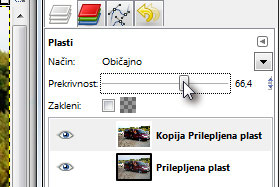 Sedaj bomo jakost barv malenkost zmanjšali. |
|||||
|
|||||
 Končali smo. |
|||||
|
|||||
 Še pogled na prvotno stanje za lažjo primerjavo.
|
|||||
|
|||
 |
|||||||||||||
|
 |
|||||||
|
||||||||